|
||||||||||||
|
|||||||||||||
| 当前位置: 电脑软硬件应用网 > 电脑学院 > 操作系统 > 系统综合 > 正文 |
|
||||
| 解析Windows操作系统“无法打开”故障 | ||||
| 2007-3-29 11:05:03 文/网络收集 出处:天极网 | ||||
|
5、找不到文件C:\program 1)、开始--运行--REGEDIT,在注册表里,查找加载的这个,就把这个所有的全部删掉。 2)、开始--运行--msconfig 把启动项里除了ctfmon外其余的都去掉。 3)、用插件管理专家修复下看看,推荐用upiea。 4)、用360安全卫士也行,检查系统漏洞和修补漏洞,查杀恶意软件,一键修复,修复IE,清理使用痕迹,里面自带有卡巴斯基6.0正版杀毒软件。 6、执行文件打不开,注册表也进不去 建议: 1)、最简单的方法:打开一个文件夹,选择“工具”、“文件夹选项”、“文件类型”、“新建”、“exe”“高级”在关联的文件类型中选择“应用程序”(如图4)点击“确定”即可。
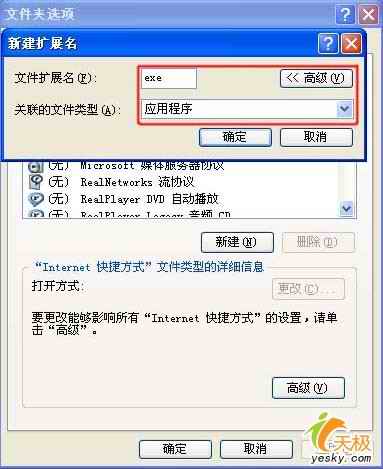 2)、新建文本文件“在其它电脑上新建一个文本文件,把下面几行文字拷贝到里面,并另保存为xxx.reg,把这个文件传输到你的机器上运行一下。 另外,你的机器有病毒了,最好在dos下杀毒。 相关代码: regedit4 “hkey_classes_root\exefile\shell\open\command” @="\"%1\" %*" 3)、中毒可能是一方面 还有可能是文件关联被修改了 你在文件夹选项里直接新建exe类型的文件,他就会问你是不是要取消现有的exe文件关联,选择取消,在高级中选择“应用程序”就可以了! exe文件类型是找不到的,新建之后会显示出来,但是当你在一次打开文件夹选项时就没有了。 4)、可以通过修改注册表来恢复exe文件。因为exe文件都无法打开,所以只有先将Windows目录下的注册表编辑器“regedit.exe”改为“regedit.com”,然后运行它,依次找到hkey_classes_root\exefile\shell\open\command,双击“默认”字符串,将其数值改为“"%1" %*”就可以了。 如果是2000以上的操作系统,也可以执行以下命令进行更改: 在DOS下运行“ftype exefile=%1 %*”或“assoc .exe=exefile”命令也可以恢复exe文件的关联。 手工清除方法如下: 1)、首先结束病毒进程(由于病毒关联了exe文件,运行exe文件会激活病毒,需要用第三方进程管理软件并改名运行来结束病毒进程,如Process Explorer,将其主文件*.exe改名为*.com运行) 结束进程: &Windows%\CSRSS.exe(或services.exe、winlogon.exe、lsass.exe 等等) %Windows%\ExERoute.exe 2)、点击下载Regfix.rar将里边的 Regfix.exe改名为Regfix.com后运行并修复exe关联。 3)、还原被病毒修改的注册表内容: 注册表打开方法:开始运行输入 regedit --点确定 打开注册表编辑器,需要修改以下内容: HKEY_CLASSES_ROOT\.lnk\ShellNew\\command HKEY_CLASSES_ROOT\.bfc\ShellNew\\command HKEY_CLASSES_ROOT\cplfile\Shell\cplopen\command\\ HKEY_CLASSES_ROOT\dunfile\Shell\open\command\\ HKEY_CLASSES_ROOT\file\Shell\open\command\\ HKEY_CLASSES_ROOT\htmlfile\Shell\Print\command\\ HKEY_CLASSES_ROOT\inffile\Shell\Install\command\\ HKEY_CLASSES_ROOT\InternetShortcut\Shell\open\command\\ HKEY_CLASSES_ROOT\scrfile\Shell\Install\command\\ HKEY_CLASSES_ROOT\telnet\Shell\open\command\\ HKEY_CLASSES_ROOT\InternetShortcut\Shell\open\command\\ HKEY_CLASSES_ROOT\scrfile\Shell\Install\command\\ HKEY_CLASSES_ROOT\scriptletfile\Shell\Generate Typelib\command\\ HKEY_CLASSES_ROOT\Unknown\Shell\openas\command\\ HKEY_CLASSES_ROOT\dunfile\Shell\open\command\\ HKEY_LOCAL_MACHINE\SOFTWARE\MICROSOFT\Shared Tools\MSInfo\ToolSets\MSInfo\hdwwiz\\command 将以上注册表键值下的"rundll32.com","finder.com","command.pif"改为"rundll32.exe" HKEY_CLASSES_ROOT\htmlfile\Shell\open\command\\ HKEY_CLASSES_ROOT\Applications\iexplore.exe\Shell\open\command\\ HKEY_CLASSES_ROOT\CLSID\{871C5380-42A0-1069-A2EA-08002B30309D}\Shell\OpenHomePage\command\\ HKEY_CLASSES_ROOT\ftp\Shell\open\command\\ 将以上键值下的"iexplore.com"改为"iexplore.exe" HKEY_CLASSES_ROOT\htmlfile\Shell\opennew\command\\ HKEY_CLASSES_ROOT\http\Shell\open\command\\ 将以上键值下内容修改为"%SystemRoot%\Program Files\Internet Explorer\iexplore.exe" HKEY_CLASSES_ROOT\Drive\Shell\find\command\\ 将以上键值下的"explorer1.com"改为"iexplore.exe" HKEY_CLASSES_ROOT\.exe\\ 将以上键值下的"(默认)"修改为"exefile" HKEY_LOCAL_MACHINE\SOFTWARE\MICROSOFT\Windows NT\CURRENTVERSION\Winlogon\\Shell 将以上键值下的"Explorer.exe 1"修改为"Explorer.exe" HKEY_CURRENT_USER\SOFTWARE\MICROSOFT\Internet Explorer\Main\\Check_Associations 将以上键值下的"No"修改为"Yes" 删除HKCR\winfiles 删除病毒自启动项和病毒信息: HKEY_LOCAL_MACHINE\SOFTWARE\MICROSOFT\Windows\CURRENTVERSION\RUN\\Torjan Program "%Windows%\CSRSS.exe" (或services.exe) HKEY_CURRENT_USER\SOFTWARE\VB and VBA Program Settings 删除HKLM\SOFTWARE\MICROSOFT\Windows\CURRENT VERSION子键(注意不是CURRENTVERSION子键,删中间有空格的那个,别删错了!) 4)、最后删除病毒文件: C:\Windows\finder.com C:\Windows\explorer.com C:\Windows\1.com C:\Windows\ExERoute.exe C:\Windows\system32\rundll32.com C:\Windows\system32\finder.com C:\Windows\system32\command.pif C:\Windows\system32\MSCONFIG.COM C:\Windows\system32\dxdiag.com C:\Windows\system32\regedit.com D:\autorun.inf D:\pagefile D:\command.com c:\Windows\winlogon.exe C:\Program Files\Internet Explorer\iexplore.com C:\Windows\Debug\DebugProgram.exe C:\Windows\system32\MSWINSCK.OCX C:\Program Files\Common Files\iexplore.pif D:\command.com C:\Windows\EXERT.exe C:\Windows\LSASS.exe 7、找不到command.exe文件 Windows操作系统中出现这种情况最 |
||||
| 设为首页- 关于我们 - 联系方式 - 版权声明 - 友情链接 - 网站地图 - |
| Copyright©2003-2010 45IT.COM All Rights Reserved. 浙ICP备05056851号 |